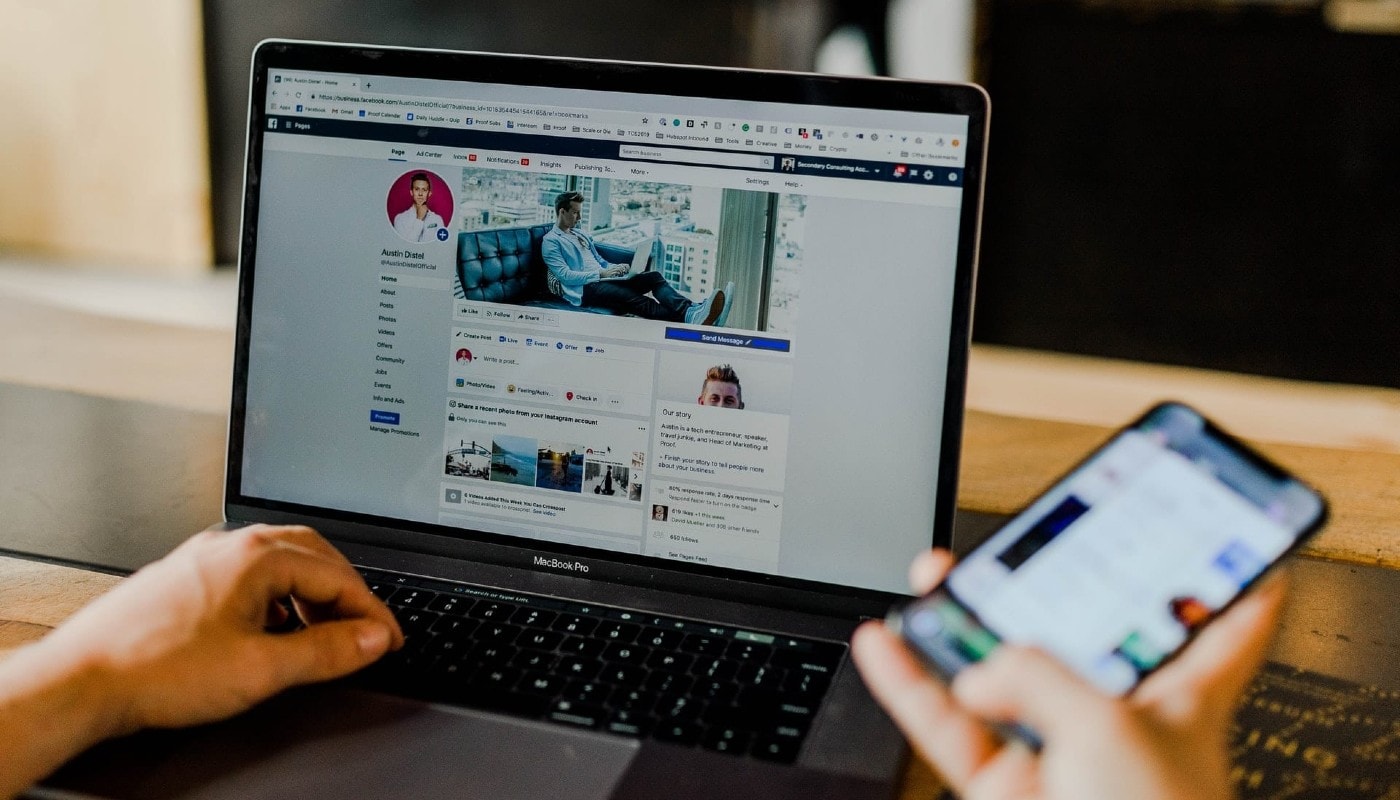Tanto en las redes sociales como en la vida real, las relaciones personales pueden volverse complicadas. ¿Alguna vez has deseado dejar de hablar con alguien y no tener que verlo más? En Facebook esto es posible gracias a los bloqueos de usuarios.
Por fortuna, así como puedes bloquear a alguien y olvidarte de ver sus publicaciones para siempre, también puedes desbloquear a un amigo con quién desees retomar el contacto. Si no sabes cómo hacerlo, ¡no te preocupes! Has llegado al lugar indicado.
En el siguiente artículo te enseño paso a paso cómo bloquear y desbloquear usuarios en Facebook. Así, podrás controlar con más confianza quiénes pueden contactarte por esta red social.
Cómo bloquear a alguien de Facebook
Facebook te presenta 2 alternativas para acceder a la opción de bloqueo de un usuario:
- La primera, te permitirá bloquear a varios usuarios a la vez. La encuentras en los ajustes de privacidad de tu perfil.
- La segunda, la podrás ver desde el mismo perfil de la persona que deseas bloquear.
Sin embargo, la opción de bloqueo no se encuentra a simple vista en esta plataforma. Además, el acceso a esta función desde la aplicación móvil es distinto al de la versión web para ordenadores.
A continuación, te explico con detalle cómo puedes bloquear a personas en Facebook desde la aplicación móvil para Android o iPhone y desde tu ordenador.
Cómo bloquear a alguien de Facebook en aplicaciones móviles
Paso #1
En la pantalla principal de la app de Facebook, ubica el menú de opciones identificado con 3 líneas en la esquina superior derecha. Pulsa para desplegar las opciones.
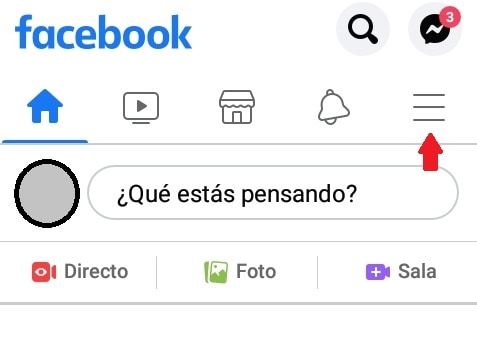
Paso #2
Toca la opción “Configuración y privacidad”. Después, selecciona “Configuración”.
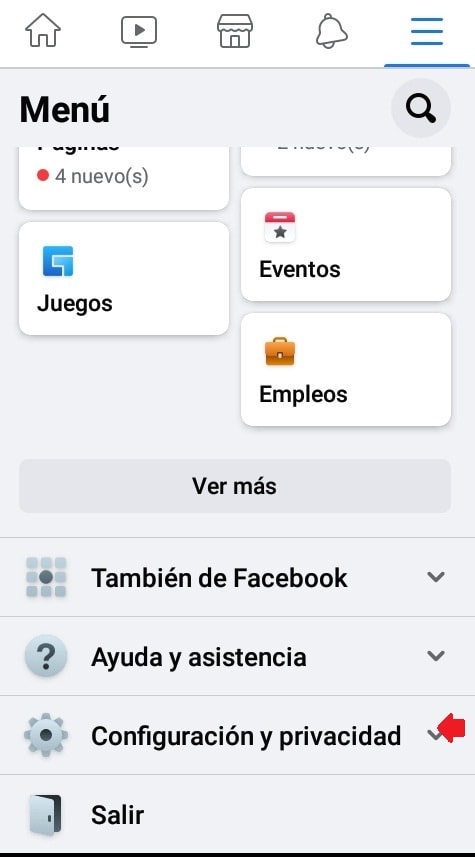
Paso #3
En el listado de opciones, ubica la sección de “Privacidad” y elige “Bloqueos”.
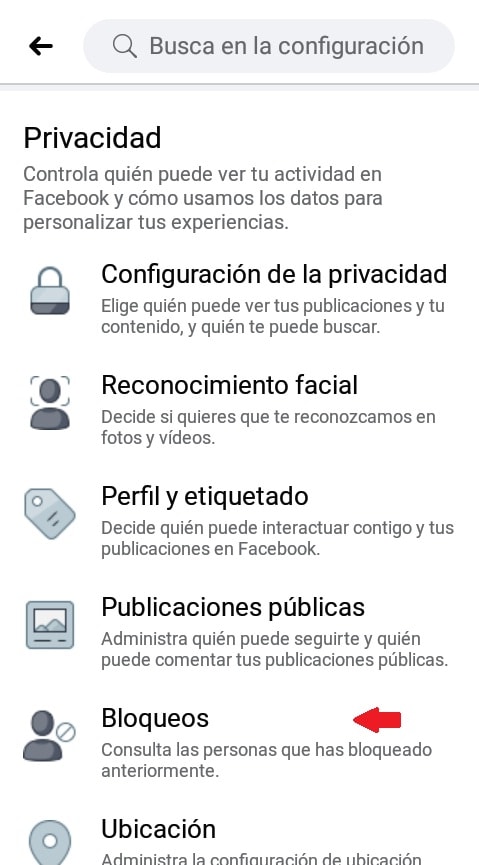
Paso #4
En la nueva pantalla, pulsa en “Agregar a la lista de bloqueados”. Se abrirá un buscador de usuarios.
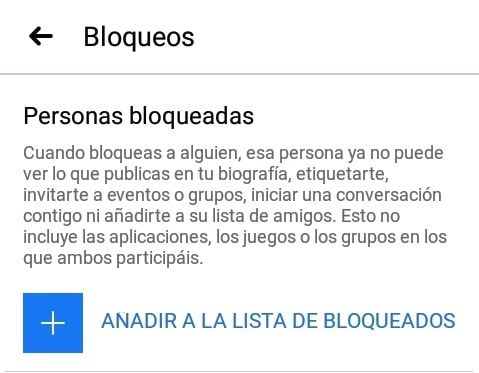
Paso #5
Escribe el nombre de la persona que deseas bloquear en el buscador y al encontrarla, selecciona “Bloquear”.
Paso #6
Vuelve a pulsar en “Bloquear” para confirmar tu decisión.

Cómo bloquear a alguien de Facebook desde el ordenador
Paso #1
Abre Facebook en tu navegador predilecto y en la pantalla principal, cliquea en el menú identificado con una flecha en la esquina superior derecha.
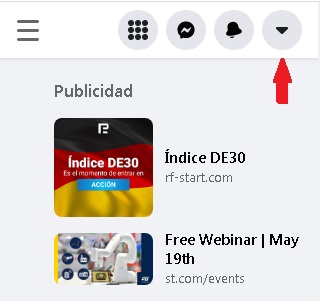
Paso #2
Selecciona “Configuración y privacidad” y después “Configuración”.
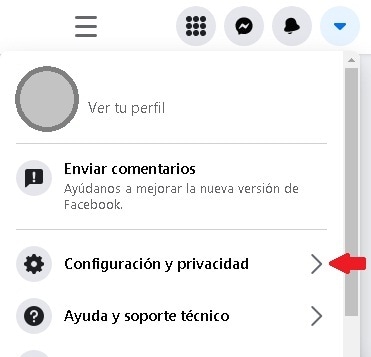
Paso #3
En el menú de la izquierda, elige “Bloqueos”. Se abrirá la sección de usuarios bloqueados.
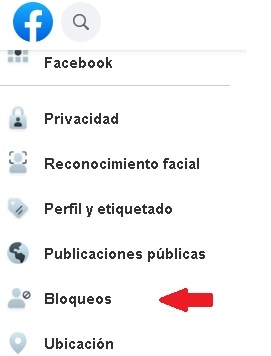
Paso #4
Escribe el nombre de la persona que deseas bloquear en el buscador de “Bloquear usuarios”.
Paso #5
Al hacer la búsqueda, elige a la persona que quieres bloquear y haz clic en “Bloquear”. Después en “Bloquear a [nombre del usuario]” para confirmar tu decisión.
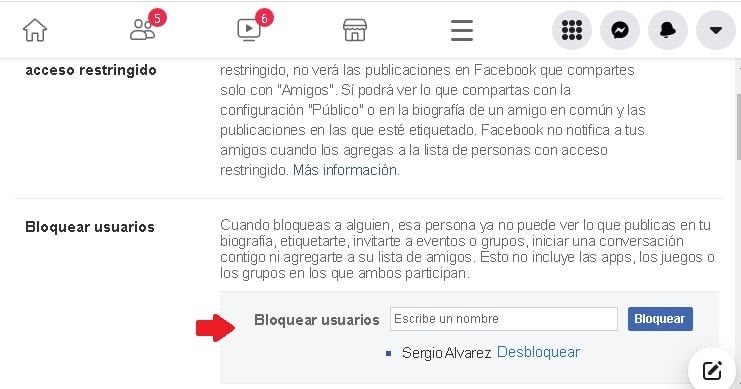
Paso #6
Verás a la persona en el listado de usuarios bloqueados de tu perfil.
Cómo bloquear a alguien de Facebook desde su perfil del usuario
Paso #1
Ingresa en Facebook desde tu dispositivo de preferencia y dirígete al perfil de la persona que deseas bloquear.
Paso #2
Ubica el menú de 3 puntos en el perfil del usuario y selecciona “Bloquear”.
- En la versión de aplicación móvil, el menú se encuentra a la derecha de la opción para enviarle un mensaje al usuario.
- En la versión web para ordenador, el menú se halla en la parte inferior derecha de la foto de portada del usuario.
Paso #3
En la nueva ventana, elige de nuevo “Bloquear” para confirmar tu decisión.
Cómo desbloquear a alguien que has bloqueado

Aunque el bloqueo es una medida efectiva para ocultar tu perfil de usuarios indeseados, es una decisión reversible. Cuando lo requieras, puedes desbloquear a alguien que has bloqueado.
Si decidiste desbloquear a un contacto en Facebook debes tener en cuenta que, tras desbloquearlo, no volverás a ser su amigo al instante. De hecho, si deseas volver a tener a la persona desbloqueada en tu lista de amigos, deberás enviarle una solicitud de amistad.
Tras desbloquear al usuario, éste podrá ver todas tus publicaciones compartidas con el público. Además, podrá ser capaz de comunicarse contigo a través de la mensajería directa, según tu configuración de privacidad.
Por otro lado, si por algún motivo deseas volver a bloquear a la persona, no podrás hacerlo de forma inmediata: deberás esperar 48 horas después del desbloqueo para volverla a bloquear.
Ahora que sabes lo que debes tener en cuenta, sigue los siguientes pasos para desbloquear a alguien que has bloqueado en Facebook.
Cómo desbloquear a alguien de Facebook en aplicaciones móviles
Paso #1
En la pantalla principal de la app de Facebook, ubica el menú de opciones identificado con 3 líneas en la esquina superior derecha. Pulsa para desplegar las opciones.
Paso #2
Toca la opción “Configuración y privacidad”. Después, selecciona “Configuración”.
Paso #3
En el listado de opciones, ubica la sección de “Privacidad” y elige “Bloqueos”. Verás el listado de usuarios bloqueados.
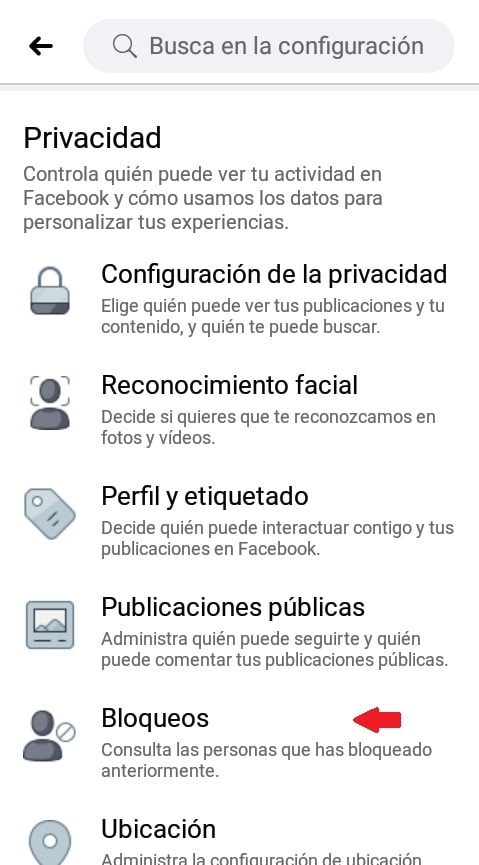
Paso #4
Ubica en el listado a la persona que deseas desbloquear y pulsa en “Desbloquear”, junto al nombre del usuario.
Paso #5
En la nueva ventana, vuelve a pulsar en “Desbloquear” para confirmar tu decisión.
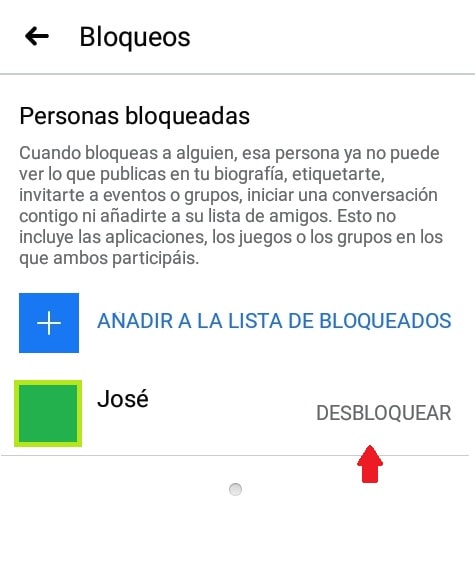
Cómo desbloquear a alguien de Facebook desde el ordenador
Paso #1
Abre Facebook en tu navegador predilecto y, en la pantalla principal, haz clic en el menú identificado con una flecha en la esquina superior derecha.
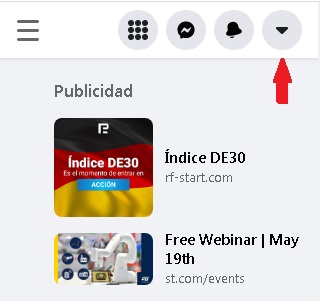
Paso #2
Selecciona “Configuración y privacidad” y después “Configuración”.
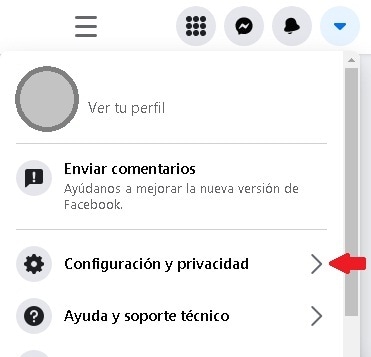
Paso #3
En el menú de la izquierda, elige “Bloqueos”. Se abrirá la sección de usuarios bloqueados.
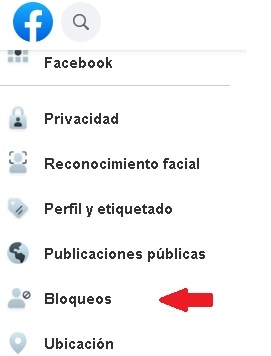
Paso #4
En el listado de usuarios bloqueados, ubica a la persona que deseas desbloquear y pulsa en “Desbloquear”.
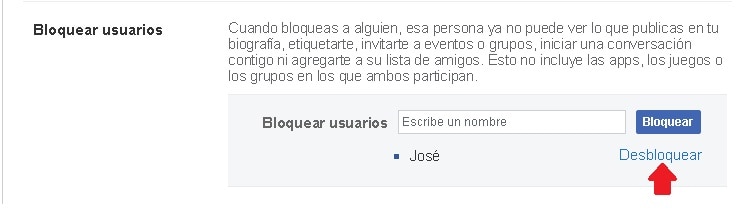
Paso #5
Haz clic en “Confirmar” para finalizar el desbloqueo del usuario.
Ahora que sabes cómo puedes bloquear y desbloquear amigos en Facebook, solo debes elegir con cuidado a tus contactos. Así no tendrás que arrepentirte después de tus decisiones.
Si quieres saber más sobre los bloqueos en Facebook y cómo saber si alguien te ha bloqueado, puedes visitar este artículo que he preparado para ti.